本文主要是介绍利用Graphpad prism绘制簇状聚类图,希望对大家解决编程问题提供一定的参考价值,需要的开发者们随着小编来一起学习吧!
graphpad prism软件绘图非常方便,附上软件下载地址https://zhuanlan.zhihu.com/p/457797561
绘图步骤:
1.首先,准备数据格式,例如x轴为物种,y轴为剑叶角的不同级别,
备注:RUF-普通野生稻,NIV-尼瓦拉野生稻,SAT-亚洲栽培稻,1-直立,2-倾斜,3-水平,4-下垂。
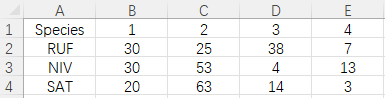
2.导入数据
打开graphpad prism软件,选择group,然后将数据粘贴至数据框中,
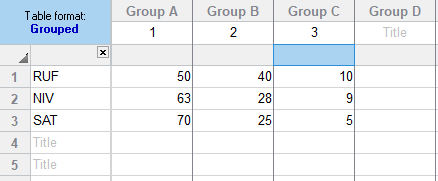
3.绘图
点击下方的类似于“N”的按钮,接着会出现草图

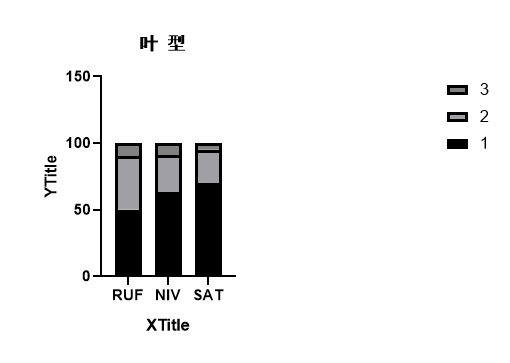
4.美化图片
配色方案参照网址https://zhuanlan.zhihu.com/p/457797561
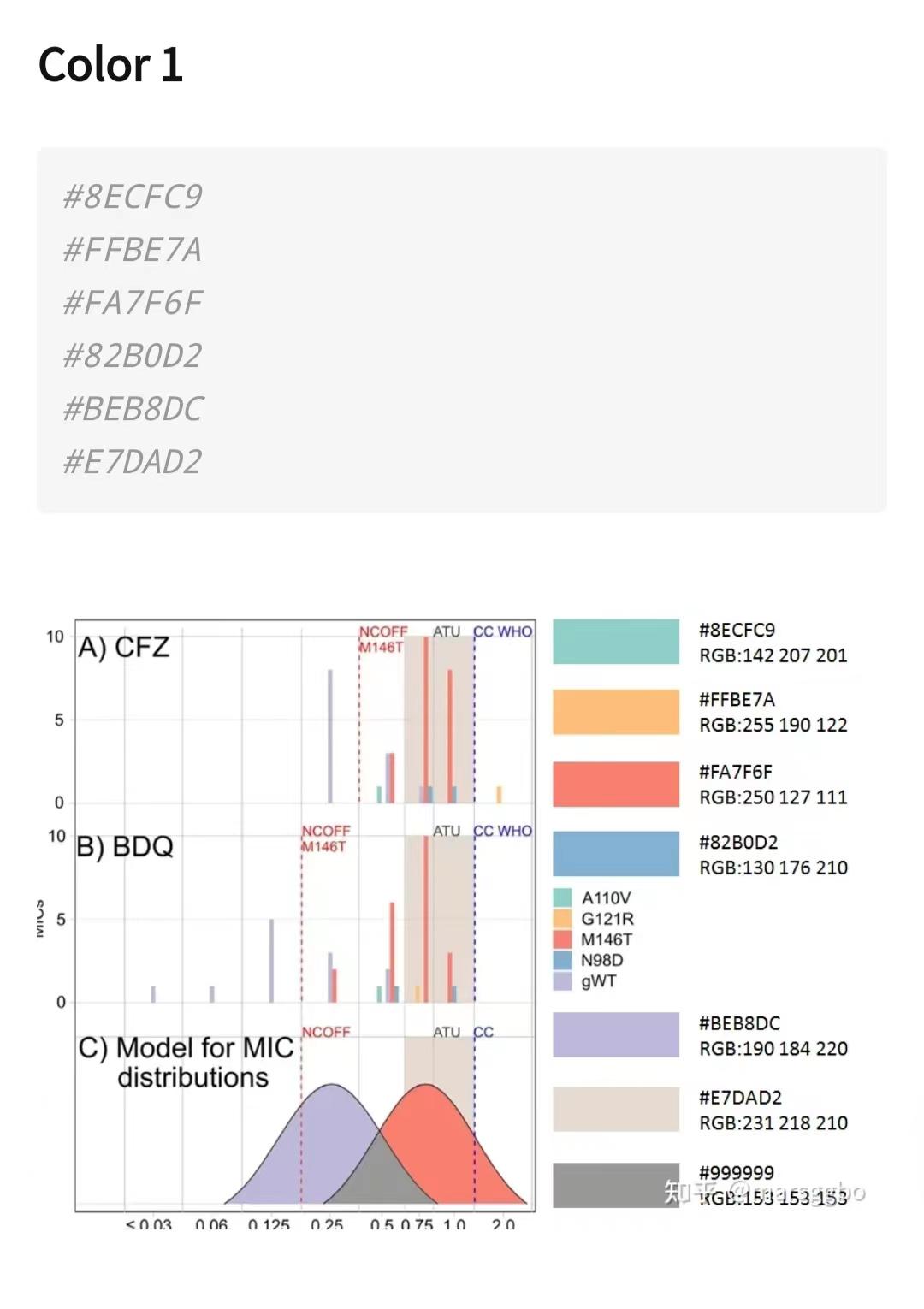
双击图片,点击Appearance-bars and boxes-fill-more color-根据配色参数修改RGB
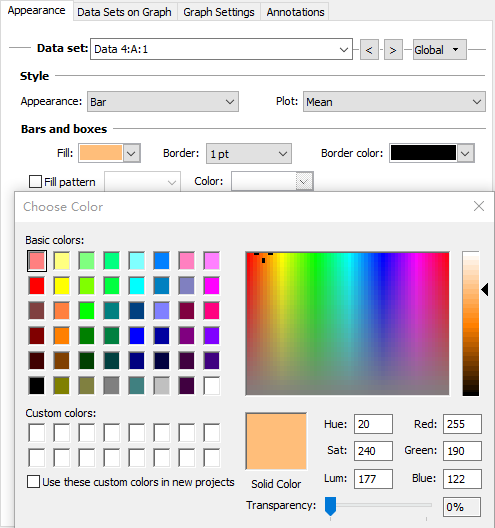
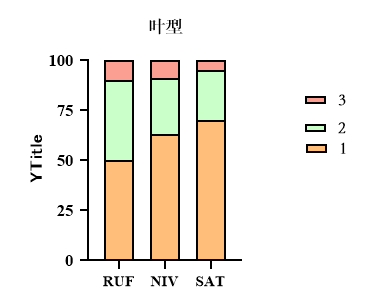
最后,附上一下小技巧
如果自己需要批量汇制一些类似的图片,可以以第一次汇制的图片为参考,后面的图片均可以复制第一张图片的格式
选择叶型-按住ctrl键同时点击鼠标左键-勾选-鼠标右键-Make,graphs consist-选择第一张,复制其格式-确认
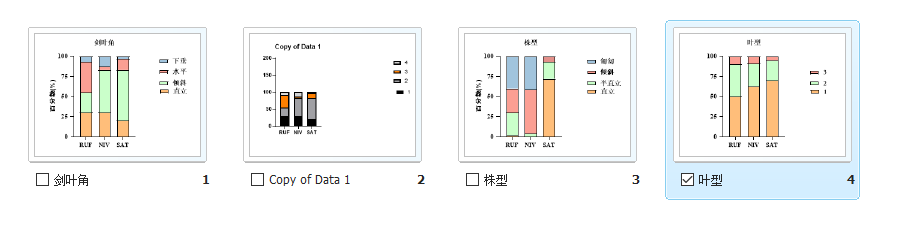
graphpad prism也可以拼图,利用的是Layout参数,选择拼图类型,然后将普通拖至对应位置即可
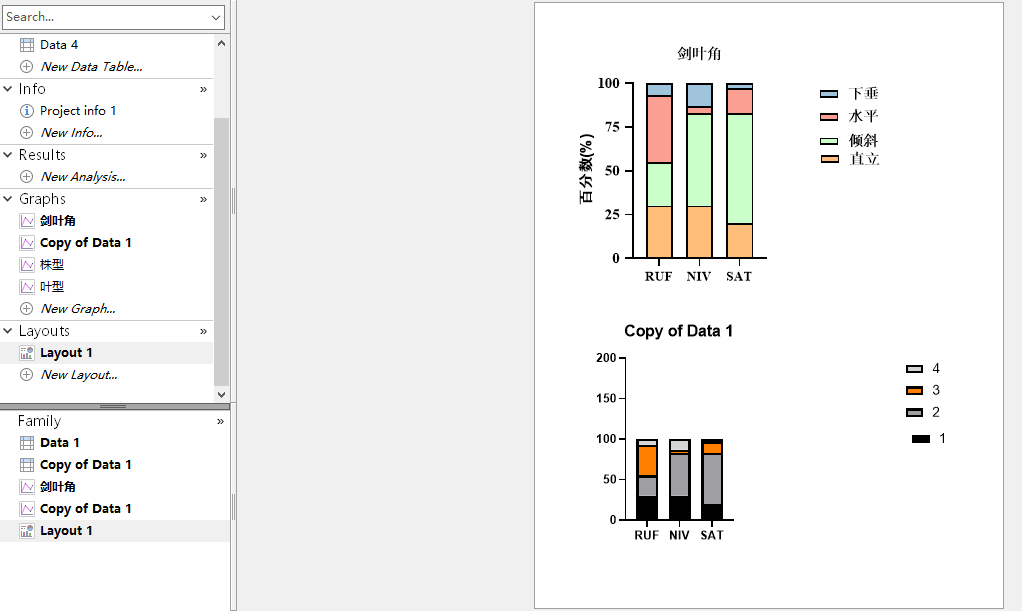
今天就分享到这啦,下次再见!
这篇关于利用Graphpad prism绘制簇状聚类图的文章就介绍到这儿,希望我们推荐的文章对编程师们有所帮助!








